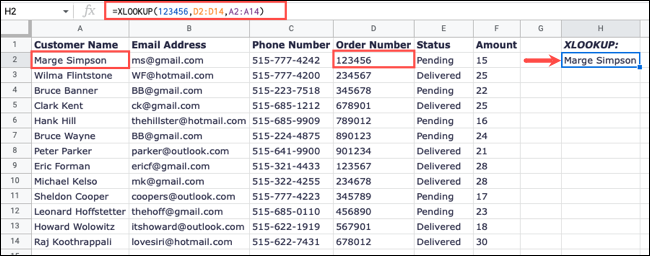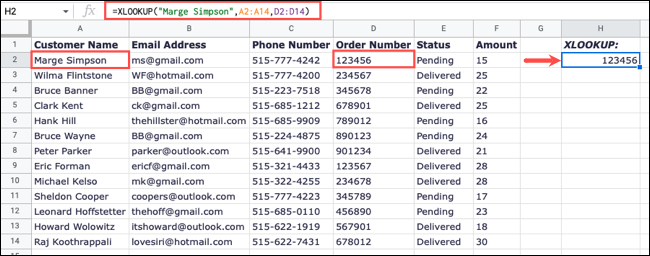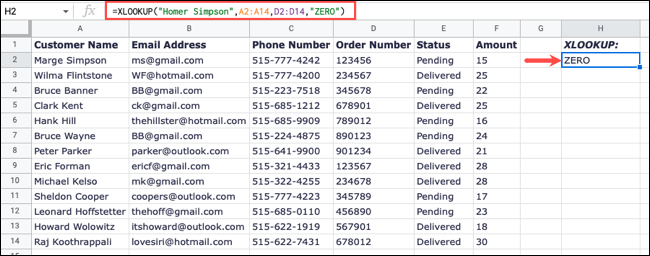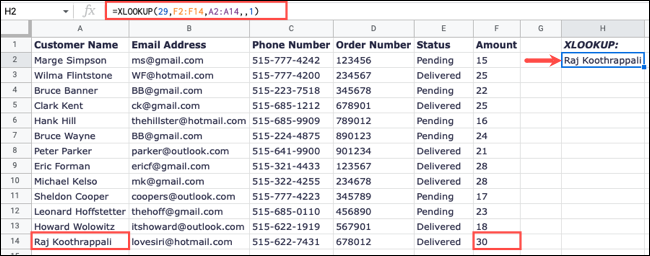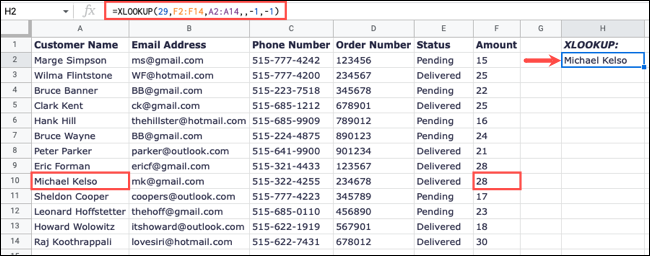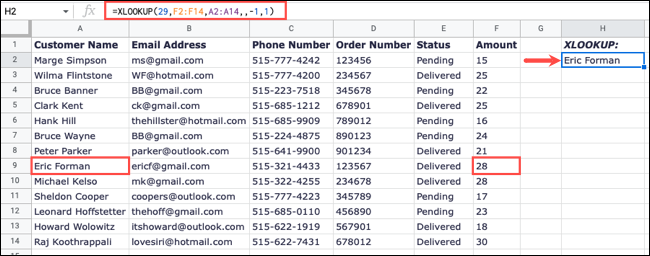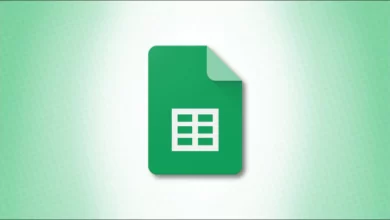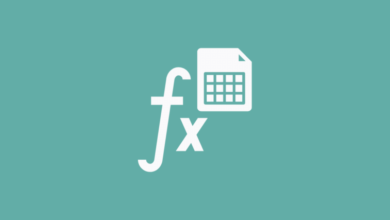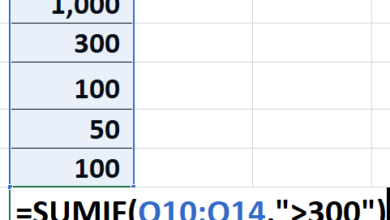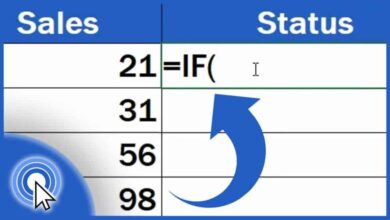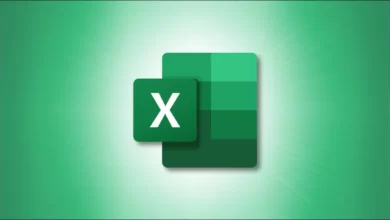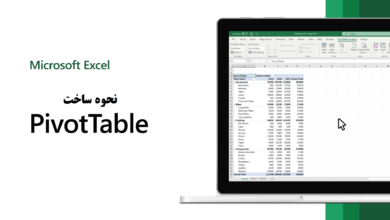تابع XLOOKUP در اکسل راهی آسان برای یافتن سریع داده های مورد نظر در اختیار شما قرار می دهد. XLOOKUP محدودیت های مشابه VLOOKUP و HLOOKUP را ندارد و به شما امکان می دهد جستجوها را در هر جهت انجام دهید.
اگر کاربر مایکروسافت اکسل هستید، ممکن است از XLOOKUP در آنجا استفاده کرده باشید. خوشبختانه در Google Sheets به همین صورت عمل می کند. چه به عملکرد در اکسل عادت کرده باشید یا کاملاً با آن کاملاً جدید باشید، ما به شما نشان خواهیم داد که چگونه از XLOOKUP برای یافتن مقادیر خاص از طیف وسیعی از سلول ها در اکسل استفاده کنید.
درباره XLOOKUP در نرم افزار اکسل
با تابع XLOOKUP و فرمول همراه آن، میتوانید در یک محدوده سلولی جستجو انجام دهید و یک نتیجه منطبق را از سلول دیگر برگردانید. این برای برگه هایی مفید است که حاوی داده های زیادی هستند، جایی که استفاده از چشم شما وقت گیر است.
سینتاکس برای تابع XLOOKUP عبارت است از ( مقدار_جستجو (search_value)، محدوده_بازرسی (lookup_range)، محدوده_نتیجه (result_range)، مقدار_از دست رفته (missing_value)، حالت_مطابقت (match_mode)، حالت_جستجو (search_mode) ). سه آرگومان اول مورد نیاز است. از سه آرگومان باقی مانده می توان برای سفارشی کردن جستجوی شما استفاده کرد.
- Search_value: مقداری که باید جستجو کرد که می تواند یک عدد، متن یا مرجع سلول باشد. متن باید در داخل گیومه قرار گیرد.
- Lookup_range: محدوده سلولی برای جستجوی search_value که باید یک ردیف یا ستون باشد.
- Result_range: محدوده سلولی برای جستجوی نتیجه مطابق با search_value که باید به اندازه محدوده lookup_range باشد.
- Missing_value: مقداری که در صورت عدم مطابقت با search_value باید برگردانده شود. فرمول به طور پیش فرض خطای #N/A را برمی گرداند.
- Match_mode: چگونه جستجوی_مقدار منطبق را پیدا کنیم. ۰ را برای مطابقت دقیق، ۱ را برای مطابقت دقیق یا مقدار بعدی بزرگتر از search_value، -۱ را برای تطابق دقیق یا مقدار بعدی کمتر از search_value، یا ۲ را برای تطابق عام وارد کنید. پیش فرض ۰ است.
- Search_mode: نحوه جستجو در محدوده lookup_range. برای جستجو از اولین تا آخرین ورودی عدد ۱، برای جستجو از آخرین ورودی به اولین ورودی ۱-، برای استفاده از جستجوی باینری با مقادیر به ترتیب صعودی عدد ۲ و برای استفاده از جستجوی باینری با مقادیر به ترتیب نزولی عدد ۲ را وارد کنید. پیش فرض ۱ است.
نحوه استفاده از تابع XLOOKUP در اکسل
برای نشان دادن نحوه کارکرد تابع، با یک جستجوی ساده با استفاده از آرگومانهای مورد نیاز شروع میکنیم و سپس به نمونههای اضافی که از آرگومانهای اختیاری استفاده میکنند میپردازیم.
در اینجا، ما یک برگه از سفارشات مشتری داریم که شامل اطلاعات تماس و اطلاعات سفارش است. برای مثال اول، ما یک جستجوی ساده از شماره سفارش را برای برگرداندن نام مشتری با استفاده از این فرمول انجام خواهیم داد:
=XLOOKUP(123456,D2:D14,A2:A14)
=XLOOKUP("Marge Simpson",A2:A14,D2:D14) Missing_value در فرمول XLOOKUP
در این مثال بعدی، “ZERO” را برای missing_value اضافه می کنیم. بنابراین، اگر مقدار_جستجوی ما پیدا نشد، به جای #N/A پیشفرض، ZERO را خواهیم دید.
=XLOOKUP("Homer Simpson",A2:A14,D2:D14,"ZERO") از آنجایی که جستجوی ما از Homer Simpson در محدوده A2 تا A14 یافت نمی شود، نتیجه ما ZERO است.
Match_mode در فرمول XLOOKUP
برای مثال با استفاده از آرگومان match_mode، ما از یک search_value 29 برای Amount در محدوده F2 تا F14 استفاده می کنیم تا نام مشتری را در محدوده A2 تا A14 پیدا کنیم.
ما یک match_mode 1 را برای مطابقت دقیق یا مقدار بیشتر بعدی اضافه می کنیم. توجه داشته باشید که هیچ آرگومان missing_value در فرمول وجود ندارد.
=XLOOKUP(29,F2:F14,A2:A14,,1)
می توانید ببینید که نتیجه Raj Koothrappali است. از آنجایی که هیچ تطبیقی برای ۲۹ وجود ندارد، فرمول نتیجه ای را برای مقدار بالاتر بعدی که ۳۰ است به ما می دهد.
Search_mode در فرمول XLOOKUP
در اینجا یک مثال دیگر با استفاده از هر دو آرگومان match_mode و search_mode با همان search_value 29 در F2 تا F14 آورده شده است. دوباره، ما به دنبال نام مشتری در محدوده A2 تا A14 هستیم.
ما با جستجو از آخرین ورودی تا ورودی اول، به دنبال یک مطابقت دقیق یا مقدار کمتر بعدی خواهیم بود. بنابراین، -۱ را برای match_mode و -۱ را برای search_mode وارد می کنیم. مانند بالا، missing_value حذف شده است.
=XLOOKUP(29,F2:F14,A2:A14,,-1,-1)